TTEP.CN > 故障 >
怎么把电脑上的视频导入iphone8手机方法 iPhone手机如何导入视频
我们在使用手机的时候,总是会遇到很多的手机难题,这都是正常的。当我们在遇到了怎么把电脑上的视频导入iphone8手机的时候,那么我们应该怎么办呢?今天就一起来跟随TTEP的小编看看怎么解决的吧。
怎么把电脑上的视频导入iphone8手机方法:
第一步:
首先第一步我们需要做的就是将手机使用数据线连接上电脑,操作完成以后,直接打开电脑中的iTunes,然后找到里面的视频文件直接对其进行点击就可以了,继续进行下一步的操作。
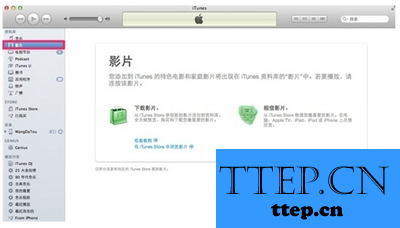
第二步:
我们在导入的时候一定要检查下视频文件的格式,因为苹果手机仅支持MP4和m4v这两种格式,如果电脑中的视频不是这样的格式,那么需要先将视频给转换成这两种就可以了。

第三步:
设置完成以后,将其直接拖动到iTunes中,接着就会自行的进行下载了。
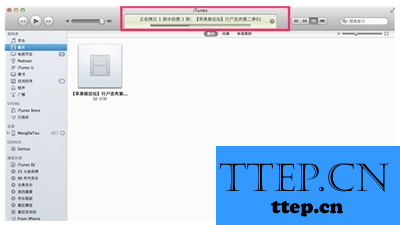
第四步:
这个时候我们就可以看到视频文件已经在iTunes中了。
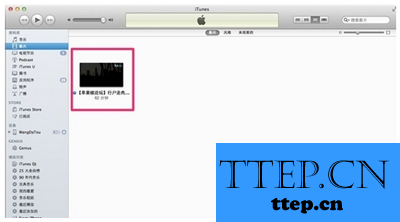
第五步:
现在我们直接对左边位置的设备进行点击,然后选择视频文件,进行应用就可以了。
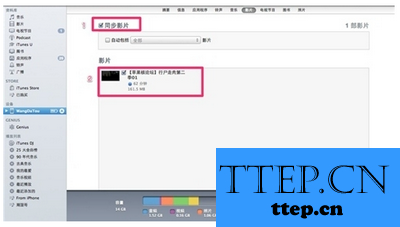
第六步:
我们就可以看到iTunes正在导入文件。
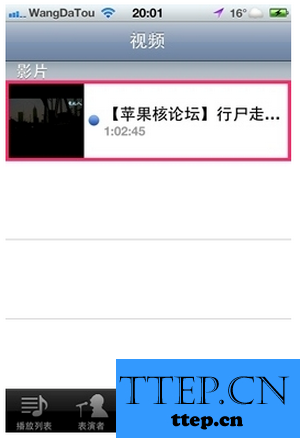
第七步:
现在我们将手机视频应用给打开,然后就可以看到里面的视频文件了。
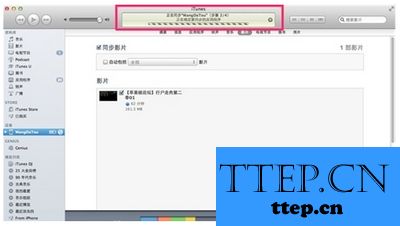
第八步:
最后将视频打开进行观看就可以了。

怎么把电脑上的视频导入iphone8手机方法:
第一步:
首先第一步我们需要做的就是将手机使用数据线连接上电脑,操作完成以后,直接打开电脑中的iTunes,然后找到里面的视频文件直接对其进行点击就可以了,继续进行下一步的操作。
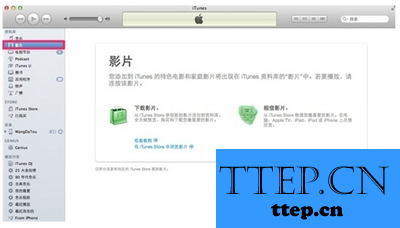
第二步:
我们在导入的时候一定要检查下视频文件的格式,因为苹果手机仅支持MP4和m4v这两种格式,如果电脑中的视频不是这样的格式,那么需要先将视频给转换成这两种就可以了。

第三步:
设置完成以后,将其直接拖动到iTunes中,接着就会自行的进行下载了。
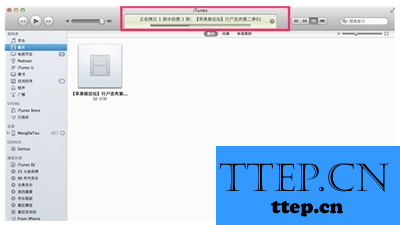
第四步:
这个时候我们就可以看到视频文件已经在iTunes中了。
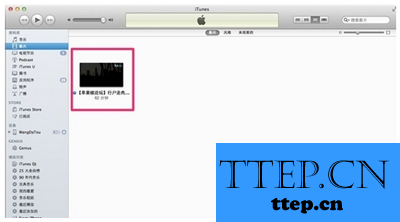
第五步:
现在我们直接对左边位置的设备进行点击,然后选择视频文件,进行应用就可以了。
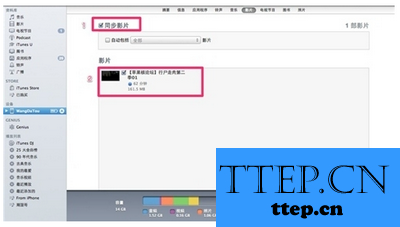
第六步:
我们就可以看到iTunes正在导入文件。
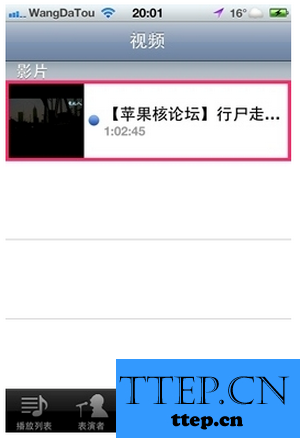
第七步:
现在我们将手机视频应用给打开,然后就可以看到里面的视频文件了。
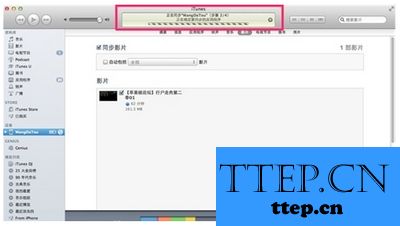
第八步:
最后将视频打开进行观看就可以了。

- 上一篇:iphone手机怎么缩放屏幕大小方法步骤 苹果iphone屏幕缩放怎么设
- 下一篇:没有了
- 最近发表
- 赞助商链接
-
